Quanto tempo impiega il backup di iCloud
Ti stai chiedendo quanto tempo ci vuole per eseguire il backup di un iPhone su iCloud? In questa guida, ti spiegheremo i motivi per cui il backup di iCloud richiede così tanto tempo e ti offriremo un modo alternativo per eseguire il backup di iPhone.
Domanda: “Quanto tempo richiede il backup di iCloud? Il mio sta impiegando un’eternità e volevo solo sapere quanto tempo ci hai messo per te?”
— Un utente di Yahoo Risponde
Con l’uscita di nuove versioni di iOS, molti utenti desiderano aggiornare i propri iPhone. Prima di passare a un nuovo sistema operativo, eseguire il backup dell’iPhone è un passaggio importante per proteggere i dati. iTunes in genere consente di eseguire il backup dell’iPhone su un computer e di archiviarlo localmente. iCloud, invece, esegue il backup dell’iPhone sul cloud, semplificando la configurazione di un nuovo dispositivo o il ripristino delle informazioni su uno esistente.
Tuttavia, il backup tramite iCloud può essere doloroso soprattutto per gli utenti alle prime parti e molti utenti non possono completare il backup per alcuni motivi sconosciuti. Qui, ti spiegheremo quanto tempo ci vuole per eseguire il backup del tuo iPhone su iCloud e perché a volte ci vuole così tanto tempo per completare il backup. Inoltre, esiste un modo alternativo perfetto per eseguire il backup dell’iPhone.
Quanto tempo richiede il backup di iCloud
Dipende dalla quantità di dati, dalle condizioni dell’iPhone e dalle condizioni Wi-Fi. Nel complesso, potrebbero essere necessari da 30 minuti a 2 ore per eseguire il backup del tuo iPhone per la prima volta.
Iniziamo a capire come i tre fattori influenzano il tempo di backup di iCloud:
- Quantità di dati: il tempo necessario per eseguire il backup per la prima volta dipende dalle dimensioni del file di cui viene eseguito il backup (è possibile trovarlo dalle impostazioni di backup). Ad esempio, se hai 3000 foto, centinaia di video o registrazioni, potrebbero essere necessari 1 o 2 ore o anche più tempo per avere una copia di quei contenuti.
- Condizione dell’iPhone: a volte, le persone si sono rese conto che è necessario eseguire il backup quando hanno ricevuto un messaggio che non può più scattare foto. iPhone ricorda loro la memoria completa. Se la memoria del tuo iPhone è quasi piena, significa che le sue prestazioni stanno peggiorando. Quindi il backup di iCloud richiederà più tempo.
- Condizione Wi-Fi: il backup iCloud dipende dalla velocità del Wi-Fi. Una velocità maggiore può ridurre significativamente i tempi di backup. Ad esempio, se la velocità di caricamento è di circa 1 Mbps, il caricamento di 1 GB potrebbe richiedere circa 2 ore.
Pertanto, per la domanda “quanto tempo ci vuole per eseguire il backup su iCloud”, la risposta è che non ci sono risposte concrete considerando circostanze incerte e varie. Ma in generale, se hai una buona abitudine di backup. Ad esempio, se esegui il backup almeno una volta alla settimana dopo aver ottenuto un nuovo iPhone, dovrebbe funzionare per circa 7-10 minuti ogni volta.
Cosa fa il backup di iCloud:
- Foto e video nel Rullino fotografico
- Impostazioni del dispositivo
- Dati dell’app
- Schermata Home e organizzazione dell’app
- iMessage, Messaggi (SMS) e MMS
- Suonerie
- Segreteria visiva
Come attivare il backup iCloud
- Collega il tuo dispositivo iOS a una rete Wi-Fi stabile.
- Tocca Impostazioni > [Il tuo nome] > iCloud > Backup iCloud.
- Attiva Backup iCloud se non è già attivato.
- Assicurati di avere una connessione WiFi e tocca Backup ora.
- Controlla il backup toccando Impostazioni > iCloud > Archiviazione > Gestisci spazio di archiviazione, poi tocca il dispositivo. Dovresti vedere il tuo ultimo backup elencato.
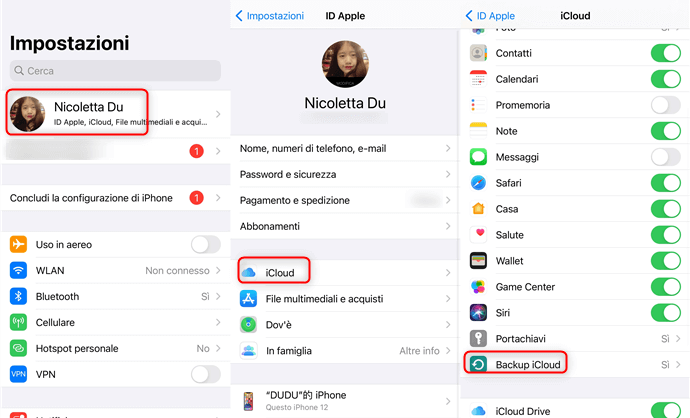
come attivare il backup icloud
Per consentire a iCloud di eseguire automaticamente il backup del dispositivo ogni giorno: 1. Assicurati che iCloud Backup sia attivato. 2. Collega il dispositivo a una fonte di alimentazione e a una rete Wi-Fi stabile. 3. Verifica di avere abbastanza spazio disponibile in iCloud per il backup.
Perché il backup di iCloud richiede così tanto tempo
Come accennato, il tempo di backup di iCloud dipende principalmente da due motivi: le dimensioni del backup e la velocità del Wi-Fi. Quindi, se hai un dispositivo abbastanza pieno, diciamo 64 GB di roba, il primo backup richiederà molto tempo. E se la connessione Internet è instabile o lenta, il tempo per eseguire il backup dell’iPhone su iCloud sarà relativamente lento.
Quindi, se trovi che il tuo backup iCloud richiede un’eternità e sei sicuro che il tuo spazio di archiviazione Wi-Fi e iCloud sia valido, aspetta con pazienza.
Cosa fare quando il backup di iCloud richiede così tanto tempo
Poiché iCloud e iTunes consumano tempo e manodopera, molti utenti di iPhone sono alla ricerca di altre soluzioni più semplici e veloci per completare il lavoro. E AnyTrans, un gestore di dati iPhone professionale, è stato altamente raccomandato da molti utenti iOS. Di seguito sono riportate le sue funzionalità sul backup di iPhone / iPad / iPod touch.
- Backup con un clic/selettivo. Esegui il backup del tuo iPhone sul computer in formati leggibili, tra cui foto, video, musica, suonerie, contatti, libri, memo vocali, ecc.
- Backup aria/incrementale. Esegue il backup di iPhone automaticamente, in modalità wireless e silenziosamente come pianificato – giornaliero, settimanale, mensile. E puoi eseguire il backup solo per i dati modificati o aggiunti dal backup precedente, risparmia in gran parte il tempo di backup e lo spazio su disco.
- Ripristina il backup su iPhone. A differenza del ripristino da iCloud / iTunes, non è necessario cancellare nulla sull’iPhone.
- Gestisci i dati di iCloud. Ti consente di scaricare foto, contatti, ecc. da iCloud, caricare o eliminare i dati di iCloud.
Se il tuo spazio di archiviazione iCloud non è sufficiente per eseguire il backup o stai cercando un modo più rapido, puoi scaricare gratuitamente AnyTrans sul tuo computer, seguire i passaggi seguenti per eseguire il backup del tuo iPhone.
Prova Gratis * 100% pulito e sicuro
1. Un clic o trasferisci selettivamente i dati dell’iPhone sul computer
Passo 1. Avvia AnyTrans > Collega il tuo iPhone al computer tramite cavo USB > Scegli “Gestione dispositivi” > Fai clic sul pulsante “Contenuto su PC” per continuare.
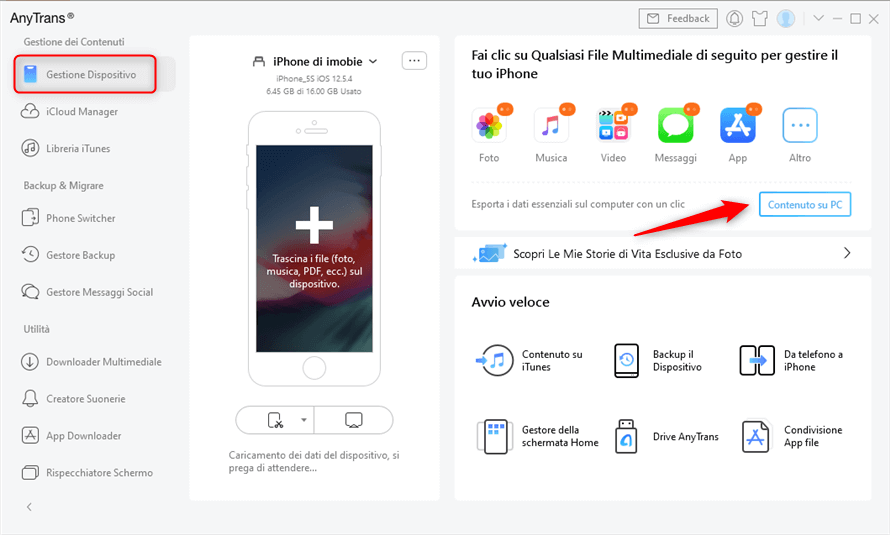
fare clic su contenuto su pc
Passo 2. Selezionare Tutti o selezionare le categorie di file di cui si desidera eseguire il backup > Scegliere il percorso di esportazione > Fare clic sul pulsante Continua per eseguire il backup dei file selezionati sul computer.
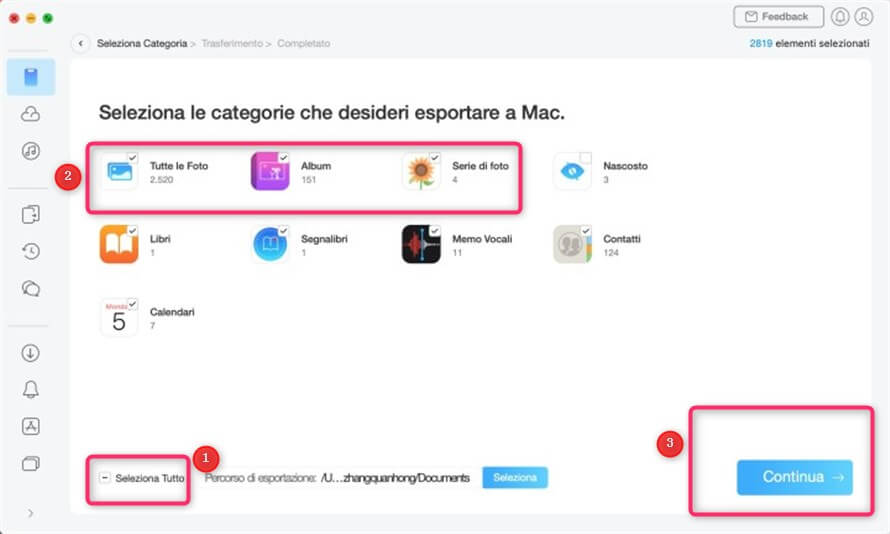
Controlla tutti gli album che contengono foto
2. Abilita Air Backup o Backup incrementale per iPhone
Se si desidera eseguire il backup del dispositivo periodicamente, con AnyTrans, è possibile eseguire il backup completo / incrementale / wireless dei dati del dispositivo. Se sei stanco di creare backup di tanto in tanto, il Backup Manager di AnyTrans ti farà un grande favore.
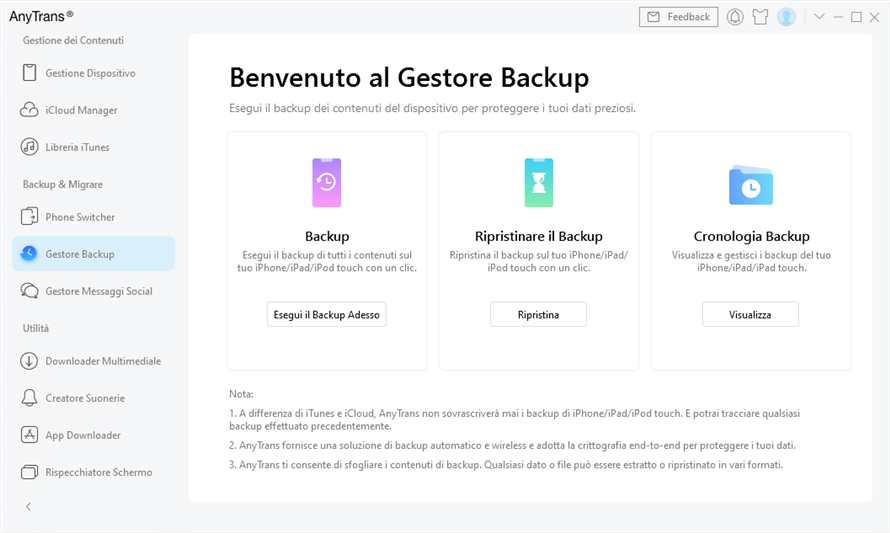
iphone backup extractor manager – anytrans
Attraverso il nostro sondaggio, oltre il 79% degli utenti di iPhone si affida a iPhone / iTunes / iCloud per archiviare i propri dati personali importanti. Per aiutarti a estrarre foto, messaggi, note e altro utili dal tuo backup, abbiamo composto questa recensione del software di estrazione del backup per iPhone come riferimento.
La conclusione
Se desideri visualizzare i file di backup su iCloud, fai riferimento a diversi modi per accedere al backup di iCloud. Se hai qualche idea sul perché ci vuole così tanto tempo per eseguire il backup dell’iPhone su iCloud, condividili con noi nella sezione commenti. Allo stesso tempo, non dimenticare di avere una prova gratuita su AnyTrans.
Domande relative al prodotto? Contatta il nostro team di supporto per ottenere una soluzione rapida >

